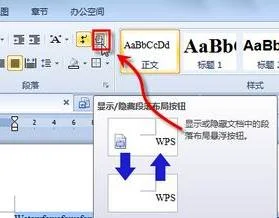1.wps excel自定义筛选怎么操作
方法/步骤
1、打开WPS的EXCEL表格,找见首行工具栏里的“筛选”功能项;
2、选中要筛选的项目栏行列;
3、点击“筛选”功能下的“筛选(F)项;
4、选中的项目栏行列自动添加筛选按钮;
5、点击任何一个筛选按钮,例如“户籍”,自动出现可筛选框;
6、在要筛选的项目前打钩,点击确定;
7、筛选项目自动显示;
8、要取消筛选设置,选中有筛选按钮的行列,重新点击“筛选”功能下的“筛选(F)”项即可。
2.wps表格里的筛选怎么设置
wps表格使用条件筛选功能的方法一:
第一步:看图中数据,先标记处大于500的飘红,加粗。首先,选中目标单元格,然后选择条件格式,设置条件为大于,数值为500,然后再点击格式。
第二步:设置格式的条件,在字体里,设置加粗,颜色为红,即可。当然你还可以设置背景颜色等等其他格式,有很多设置方法,具体自己可以测试下,不一一说明。
第三步:设置好条件后,确定,然后就会出现如下效果,还是比价实用的。
wps表格使用条件筛选功能的方法二:
1、我们在wps表格中点击“开始”然后再找到下面的“自动筛选”,选择需要处理的数据
2、在打开中我们点击“筛选按钮”你会看到有一个“数字筛选”,下拉菜单中选择需要筛选的选项
3、然后在此我们只需要填入筛选内容,本例为筛选A1列“大于等于6的数字” 之后我们再点击确定按钮。
3.wps怎么设置筛选条件
设置wps筛选条件具体步骤如下:
1、打开电脑上的WPS表格,在单元格内输入需要进行筛选操作的数据。
2、点击工具栏中的筛选并添加筛选操作。
3、点击页面上方的数字筛选并选择小于选项。
4、在显示行内填入“4000”,然后点击确定。
5、在筛选的单元格内就只显示低于“4000”的数据了,即完成设置WPS的筛选条件。
4.如何使用WPS的EXCEL表格中的筛选功能
1、首先,我们打开我们电脑上面的excel,然后我们在表格中输入一些数据。
2、之后我们选择图示中的区域,然后点击数据。
3、然后我们点击筛选。
4、这样我们就设置好筛选了。
5、进行分类筛选的话,我们点击边上的下拉箭头,弹出的界面,我们根据我们的需求选择,然后点击确定就可以了。